Trzy to nie jeden

W sytuacji gdy uszkodzenie sektora rozruchowego jest na tyle poważne, że nie daje się uruchomić żadnego systemu, program HDHacker nie na wiele się zda, gdyż nie będzie można go uruchomić, skoro żaden system nie działa. Rozwiązaniem jest skorzystanie z programu MBRWizard. Program MBRWizard nie wymaga instalacji, jest narzędziem działającym w trybie tekstowym. Zatem najlepiej umieścić go na nośniku startowym takim jak np. dyskietka startowa. Uwaga! Jeżeli twój komputer jest pozbawiony w ogóle stacji dyskietek, zapoznaj się z archiwalnym artykułem dotyczącym tego tematu. Znajdziesz w nim porady, jak sformatować flashdysk, by był nośnikiem startowym – pozwoli to na umieszczenie programu MBRWizard właśnie na takim startowym flashdysku. Oprócz programu MBRWizard na nośniku startowym zamieść także wcześniej zapisany (za pomocą HDHackera) plik zawierający sektor MBR. Obydwa pliki – plik z programem i plik z MBR umieść w katalogu głównym nośnika startowego.

Włóż dyskietkę startową (lub podłącz flashdysk startowy) do napędu i włącz komputer. Uwaga! Upewnij się, że BIOS jest prawidłowo skonfigurowany i komputer rozpocznie wyszukiwanie informacji startowych najpierw na dyskietce (względnie flashdysku), a nie na dysku twardym, na którym MBR jest uszkodzony (gdyż wtedy zobaczysz jedynie komunikat błędu). Po chwili od rozpoczęcia uruchamiania na ekranie powinieneś zobaczyć znak zachęty: A:\>


Wpisz polecenie MBRWiz. Na ekranie pojawi się lista opcji dostępnych dla tego programu. Do dalszych działań będziesz używał funkcji o nazwie Restore.


Zakładając, że plik z kopią zapasową sektora MBR ma nazwę MBR_HardDisk0.dat (taką nazwę domyślnie nadaje program HDHacker, którego użyłeś do wykonania kopii zapasowej sektora MBR) wpisz następujące polecenie: MBRWiz /Restore=MBR_HardDisk0.dat i wciśnij [Enter]. Zobaczysz komunikat The MBR was successfully restored, co oznacza sukces w operacji przywracania sektora MBR.
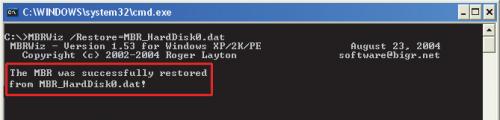

Wyjmij dyskietkę (lub odłącz flashdysk) i ponownie zrestartuj komputer – powinien uruchomić się twój główny (w założeniu – Windows XP), pierwszy zainstalowany system operacyjny.






